はじめての住所録4
はじめての住所録4をご利用のお客様へ
「はじめての住所録4」の保守・サポートサービス、
「はじめての住所録5」へのアップグレードサービスは
2016年6月30日で終了いたしました。
何卒ご理解賜りますようお願い申し上げます。
本製品はWindows 8.1までの対応製品になります。
また、下記の最終バージョン(ver1.14)以降のアップデートはございませんので、
ご注意ください。
ただ今、後継商品の「はじめての住所録7」を販売しております。
「はじめての住所録7」のご案内ページへ
※「はじめての住所録4」のデータは、「はじめての住所録7」と互換性がありません。
今後とも、変わらぬご愛顧を賜わりますよう宜しくお願い申し上げます。
「はじめての住所録4」修正ファイル
以下は、「はじめての住所録4」の最終修正ファイルになります。
(~2016.6.30)
シリアルナンバーを入力して、ダウンロードボタンをクリックしてください。
例:IRTX-XXXX-XXXXXX
1.00~1.05をお使いのお客様へ
本ソフトのアンインストール及びVer~1.05へのアップデート作業を行うと、
設定ファイルが初期化される現象が発生しました。
ver1.00~1.05をご利用のお客様は、
誠に恐れ入りますが、アンインストール及びアップデート作業前に
下記手順にてデータのバックアップをお願いいたします。
WindowsXPをお使いのお客様
マイコンピュータ→Cドライブ→Documents and Settings→All Users→
Application Data→IRT→『H_Jusho4』フォルダーを別ドライブまたは
USBメモリ等外部へ複製保存(コピー)を行ってください。
WindowsVista Windows7、8.1をお使いのお客様
コンピュータ(又はコンピューター)→Cドライブ→ProgramData→IRT→
『H_Jusho4』フォルダーを別ドライブまたはUSBメモリ等外部へ
複製保存(コピー)を行ってください。
【設定ファイルの復元】
最新バージョン(ver1.13)をインストールしてソフトを起動し、
最新バージョンになっていることを確認後、
複製保存した『H_Jusho4』フォルダーを下記の場所に上書きします。
<WindowsXP>
Cドライブ→Documents and Settings→All Users→Application Data→IRT内に上書きします。
<WindowsVista、7、8.1>
Cドライブ→Program Data→IRT内に上書きします。
1.14の修正点
- 宛名印刷プレビューの枠サイズを調整
過去の修正点
- 一定の条件下において自動バックアップが正常に作成されない現象を修正
- 宛名印刷時のフォント情報が保存されない現象を修正
- 宛名印刷の印刷リスト追加で連名・その他など一部が正常に追加されない現象を修正
- カスタマーコードの向きを修正
- 一覧印刷において、顧客コード・会社コードを選択及び印刷できない現象を修正
- 宛名印刷で、郵便番号を差出人部分に含めることができない現象を修正
(追加項目設定から差出人郵便番号を追加できるよう変更しました) - 一覧印刷で会社住所2を含む項目を印刷する際、文字数が多い場合、
表示位置にズレがでる現象を修正 - Windows8で縦書きの場合、ハイフンの向きがおかしくなる現象を修正
- アップデート、またはアンインストールを行うと
設定で行う分類のデータが初期化される現象を修正 - 他の項目でソートしてしまう現象を修正
- 連名に名前のみ入力した場合、苗字扱いになり
表示位置が宛先の名前と揃わない現象を修正 - 宛名印刷プレビュー時、文字が横の場合に
差出人の名前と会社名の表示が重なってしまう現象を修正 - 宛名印刷プレビュー時、文字のサイズを枠から調整した場合、
正しいサイズで表示されないことがある現象を修正 - 宛名印刷の際、フォントの色、スタイル(太字、斜め)を設定できる機能を追加
- メイン画面の会社情報のメール送信ボタンが使用できない現象を修正
- 宛名印刷時、差出人のURL、メールが全角変換されていた現象を修正
- 宛名印刷のプレビュー枠のサイズが小さすぎる場合、正常に動作しない現象を修正
修正ファイルのインストール方法
1.保存した修正ファイルUpdate(またはUpdate.exe)をダブルクリックします。

2.「次へ」ボタンをクリックします。
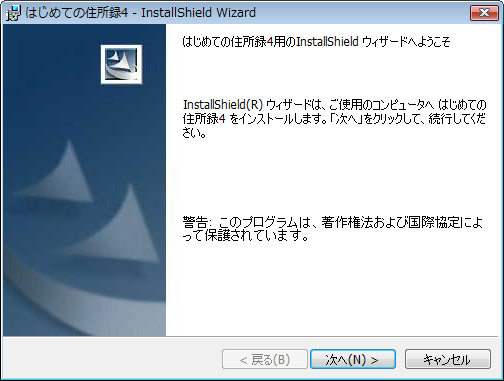
3.使用許諾契約書の内容を確認し、「使用許諾契約書の条項に同意します」をチェックして
いただき、「次へ」ボタンをクリックしてください。
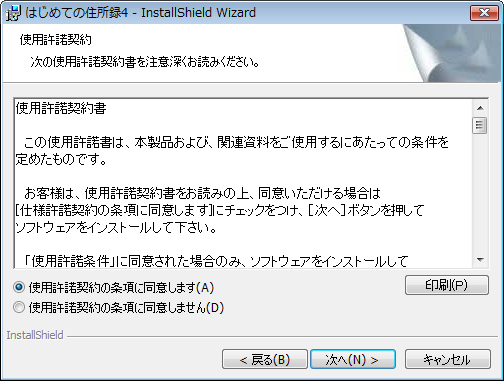
4.インストール先を変更する場合は、変更ボタンをクリックしてインストール先を選択し、
「次へ」ボタンをクリックしてください。
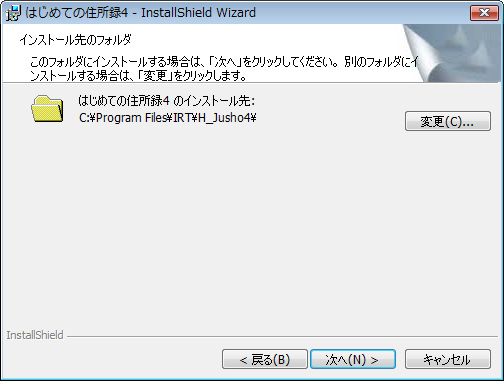
インストール先を変更しない場合は、そのまま「次へ」ボタンをクリックしてください。
通常はインストール先を変更しなくても問題はありません。
5.インストール先等の情報が表示されます。
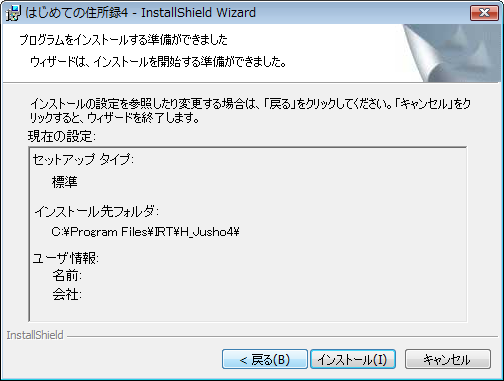
確認を行い問題なければ「インストール」ボタンをクリックしてください。
※次の画面が表示されましたら「許可」ボタンをクリックします。
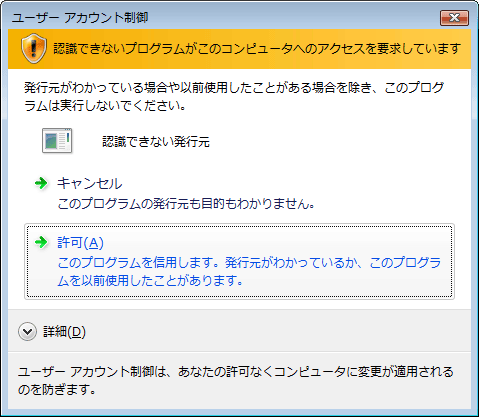
※次のような画面が表示された場合
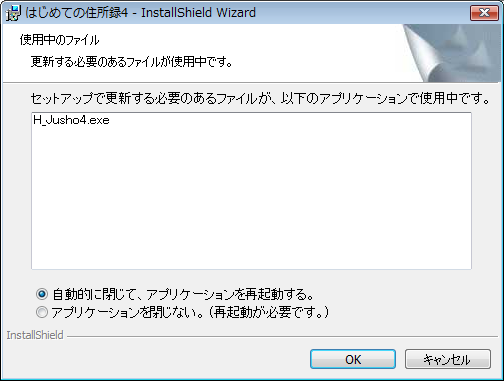
「はじめての住所録4」が起動されたままの状態で
修正ファイルの作業を行うと表示されます。
「はじめての住所録4」を終了させてから作業を行ってください。
6.インストールが正常に完了すると下のような画面が表示されます。
「完了」ボタンをクリックしてください。
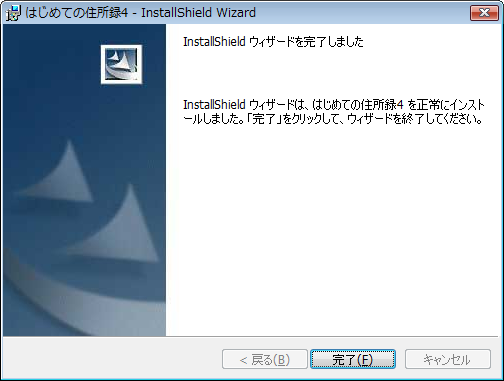
修正後

バージョン情報をご確認ください。